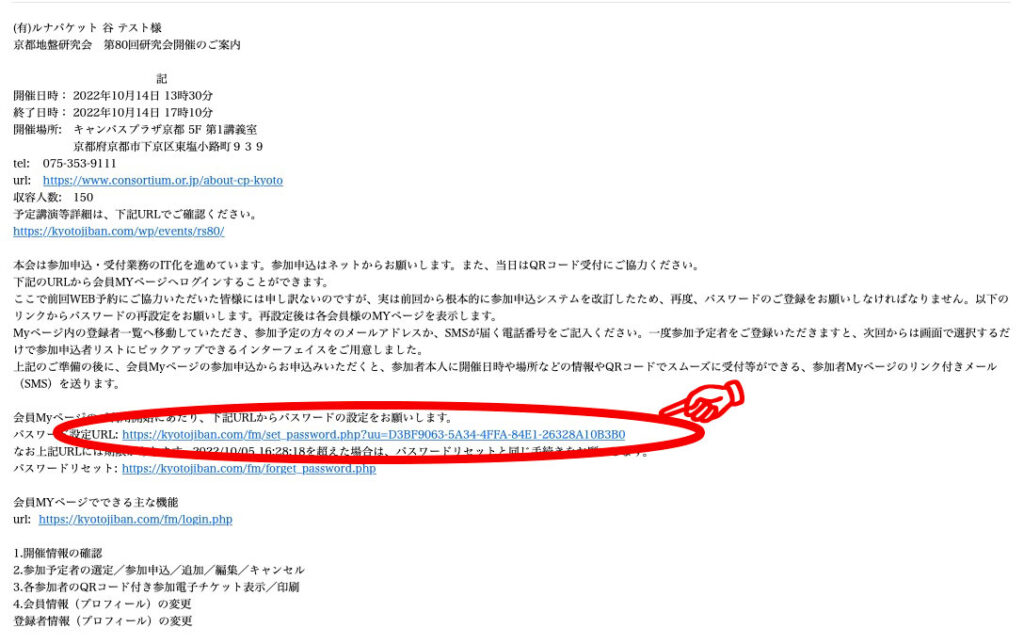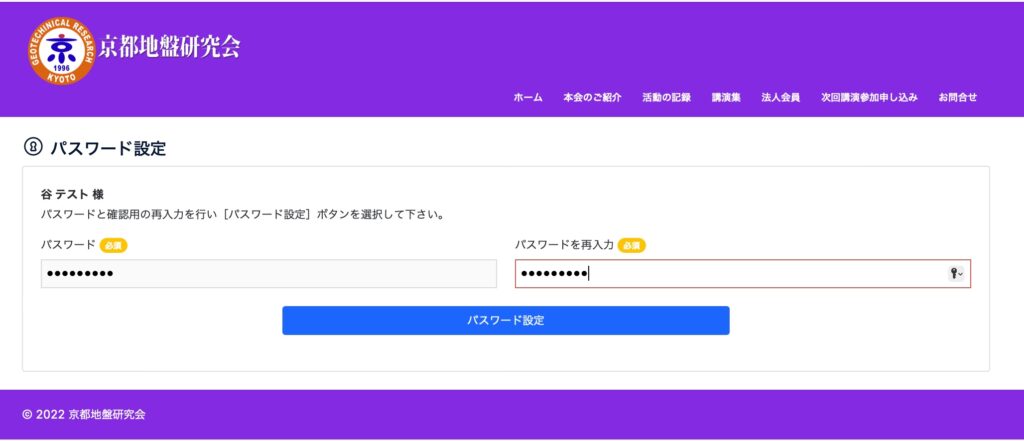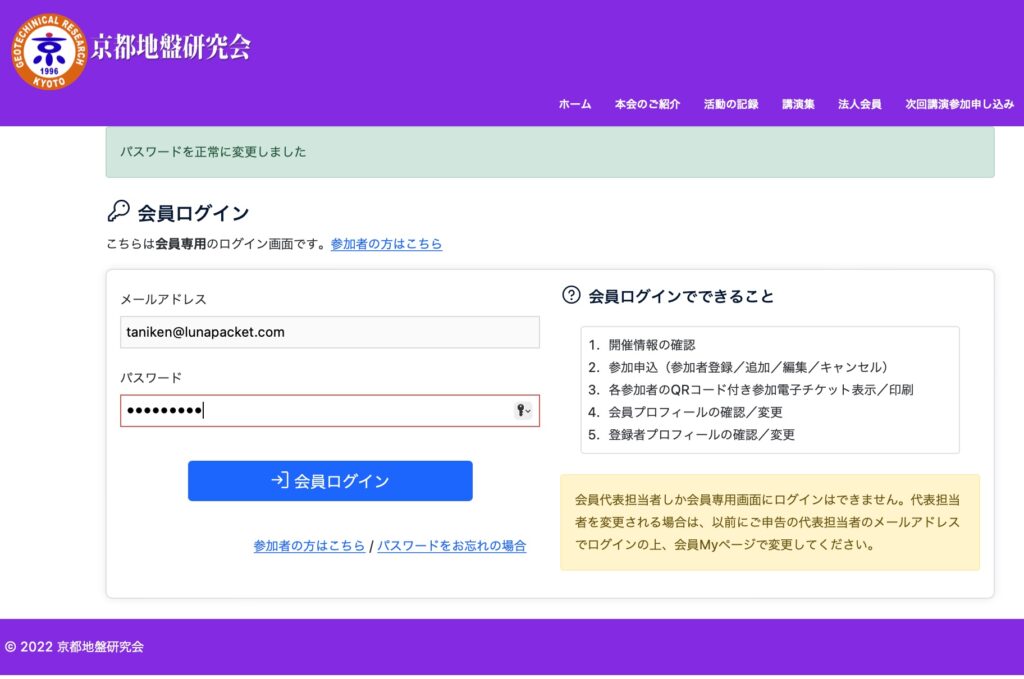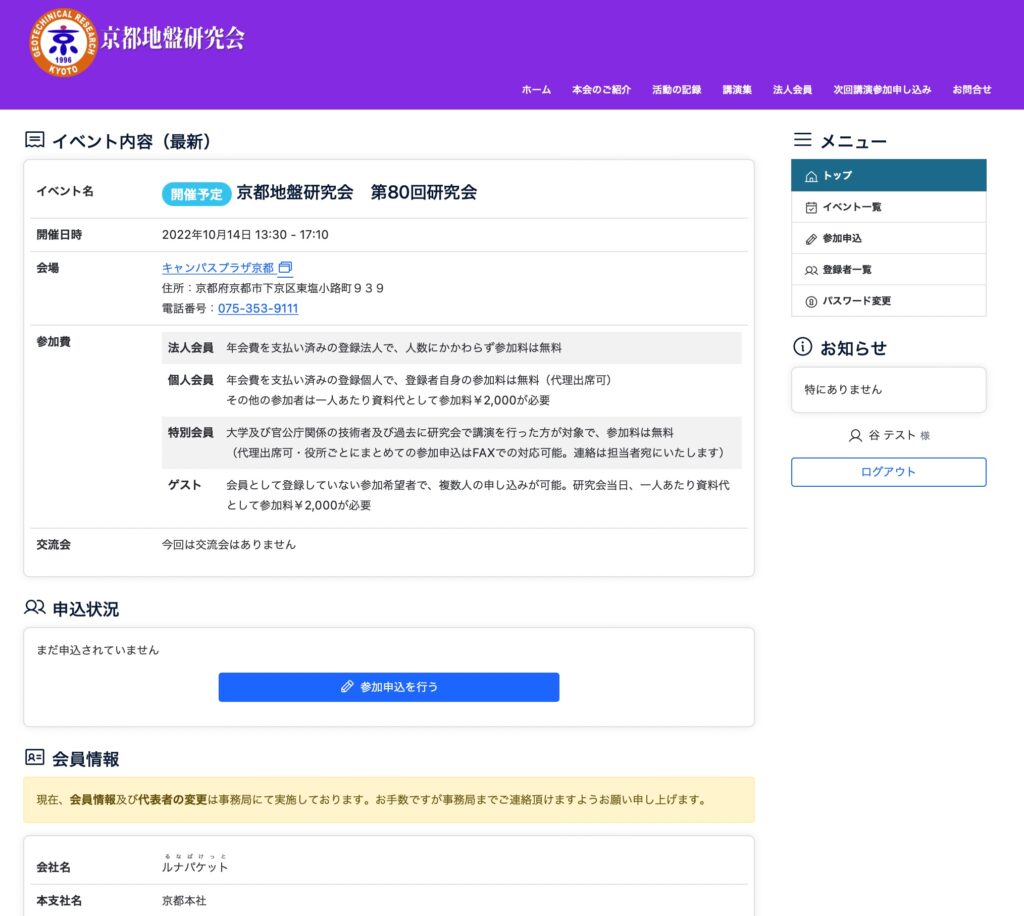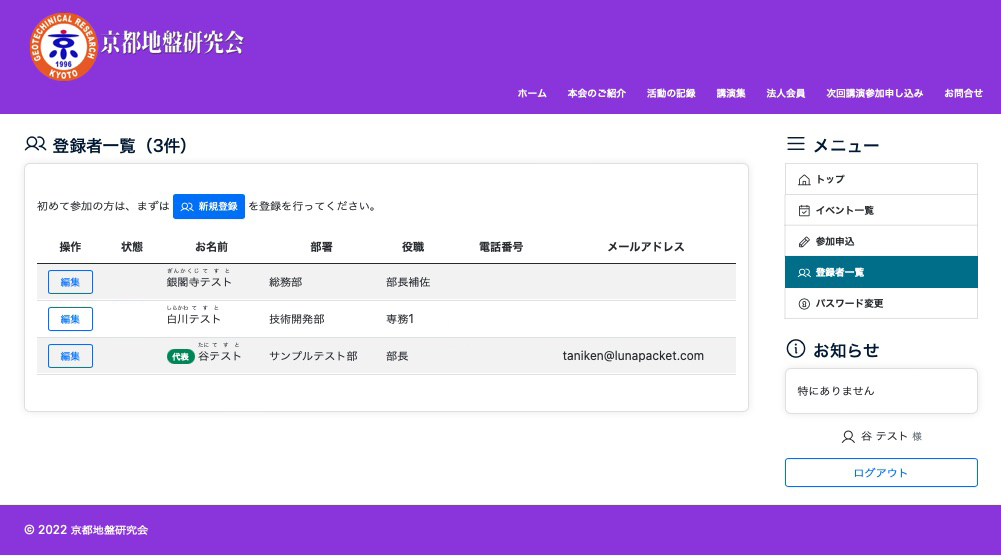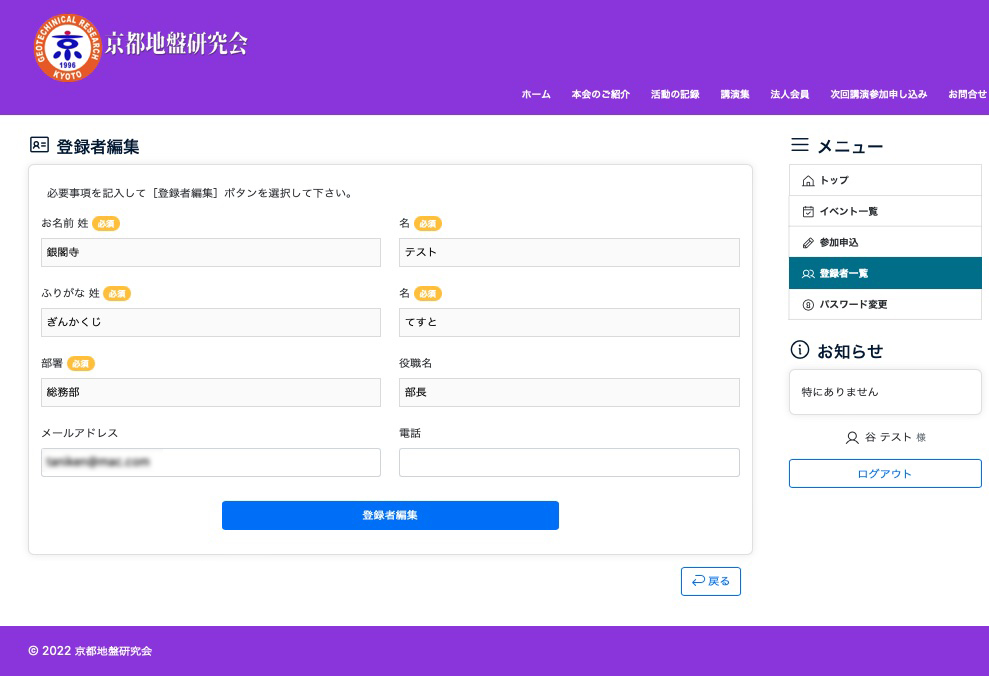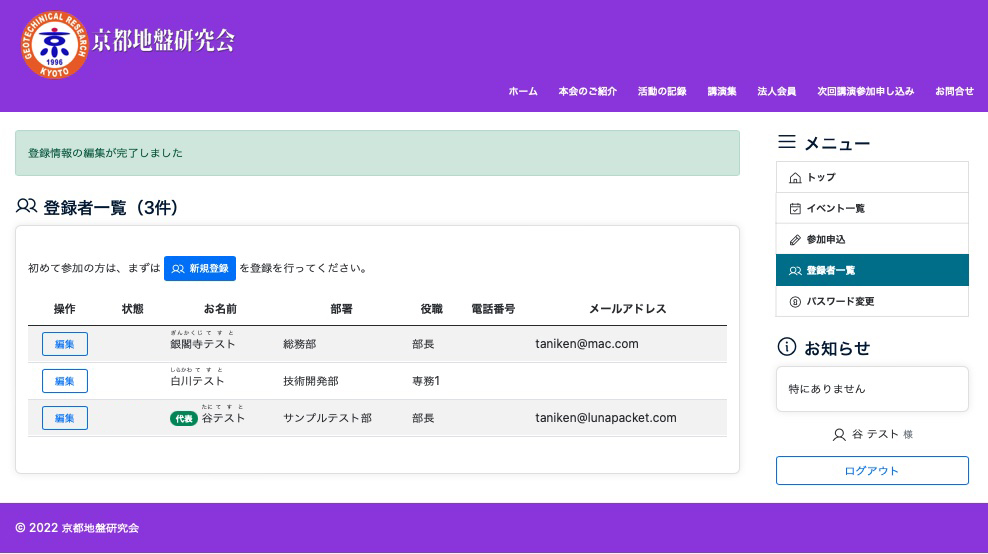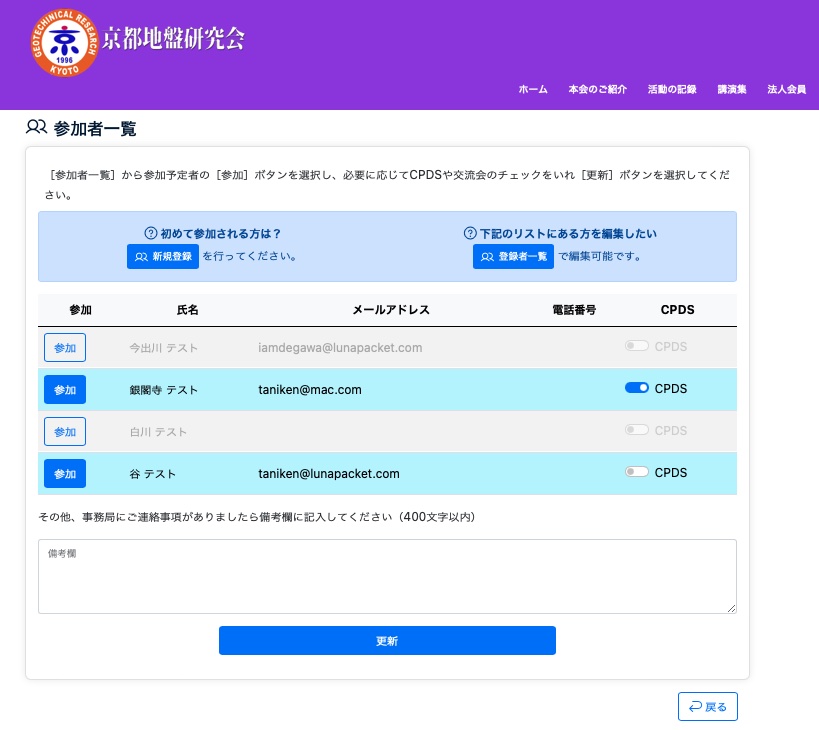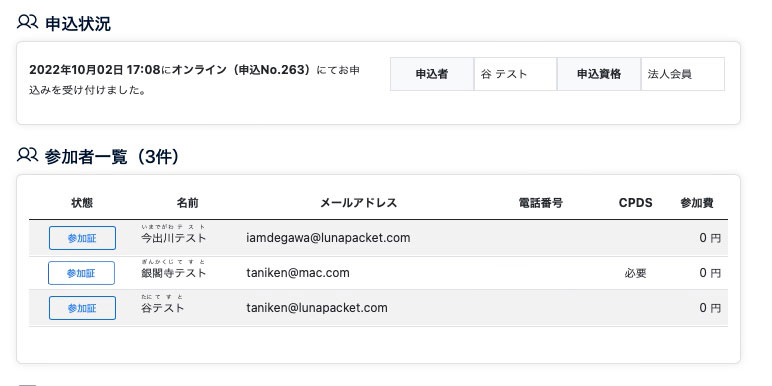会員代表担当者様へ案内メールが届きます。
講演会(研究会)の開催が決まりますと、以前にお伺いした会員代表担当者様のメールアドレスに案内メールを送ります。
パスワード未設定の方には、パスワード設定を促す内容がそのメールに記されています。(10/3以降、さらに簡便化されました。)
パスワードの設定(すでに設定された方は会員MYページへお進みください)
メール赤丸の部分のリンクをクリックしてください。
以下のようなパスワード設定画面が開きます。
6文字以上で英字または数字または記号でパスワードを任意に入力ください。確認用にも同じパスワードを入力してください。
終わりましたら「パスワード設定」をクリックしてください。
登録が終了しますと、次のような「会員Myページ」登録画面に移動します。
会員MYページ
あなた様のメールアドレスがあなた様を特定し、あなたしか知らないパスワードがあなた様であることを証明します。
ここでご入力いただき、「会員ログイン」をクリックしてください。認証され、次のような「会員MYページ」が表示されます。
現在、開催予定の情報がトップに、申込状況や会員情報が表示されています。まずは、これら正しいかどうかご確認ください。
登録者の編集・追加
最初にログインした時や人事異動があった時など、参加可能な人員に変更があったときにメニューの「登録者一覧」をクリックします。
特に初回には、お名前があったとしても、メールアドレス等がない場合が多いですので、ご確認をお願いします。
本会の代表担当者の方には「代表」のバッジがついていますが、会社の代表という意味ではありません。
編集したい人の行頭の「編集」をクリックしてください。
その方のフォームが表示されますので、編集してください。
ここでは、銀閣寺テストさんの役職名を部長補佐から部長へ、メールアドレスを追加します。
編集が終わりましたら、「登録者編集」ボタンをクリックします。
登録者一覧に戻り、役職名とメールアドレスが変更になったことがわかります。
登録者を追加する場合は、「新規登録」ボタンをクリックして、表示される空のフォームに必要事項を入力してください。
参加申込
参加申込は、メニューの「参加申込」または、申込状況で「参加申込を行う」ボタンをクリックしてください。
次のような画面が表示されますので、参加希望の方の行頭の白地青字ボタンをクリックします。
ボタンの色が反転して青地白字に、背景色がグレーから淡い青に、文字が黒に変化して参加モードになったことがわかります。
「更新」ボタンを押す前は、このボタンはトグル式になっていて、押せば変更できます。
CPDSの希望があれば、スイッチをクリックして右へ、交流会があるときは、交流会への出欠も入力して下さい。
上記表で、今出川さんもクリックして、更新した結果が以下です。3名が参加、銀閣寺さんがCPDS希望です。
参加/不参加/キャンセル、CPDSの希望する/しない、本件では交流会はないので表示されませんが、交流会があれば、交流会の出欠は、講演会の前日まで何度でも変更が可能です。
参加証の表示/印刷
参加者一覧のお名前の行頭に「参加証」ボタンがあります。
これは、事情があってメールアドレスを登録できない、もしくはスマートフォンでご提示できない方のために、ここをクリックしてQRコードを表示して印刷して、その方にお渡しください。
講演会当日、受付では、スマートフォンの画面でなくても、このプリントアウトしたものでもQRコード受付が可能です。
代表担当者の変更
次回までにはWebから可能にしますが、現時点では、事務局までご連絡ください。